Git - это распределенная система контроля версий, широко используемая в разработке программного обеспечения. Она позволяет разработчикам отслеживать изменения в коде и управлять совместной работой над проектом. Одним из наиболее важных и полезных функций Git является возможность создавать и отправлять пуш-запросы.
Пуш-запрос - это способ предложить внести изменения в репозиторий Git. Он позволяет другим разработчикам просмотреть ваши изменения, оценить их, а затем принять и включить их в общий код проекта. Это полезно для совместной работы над проектом и обмена информацией внутри команды разработчиков.
Чтобы создать и отправить пуш-запрос, вам необходимо выполнить несколько простых шагов. Во-первых, у вас должен быть доступ к репозиторию, к которому вы хотите внести изменения. Во-вторых, вам нужно сделать свои изменения в коде и сохранить их в локальном репозитории Git. После этого вы можете создать ветку с вашими изменениями и отправить эту ветку в удаленный репозиторий, где она будет доступна для рассмотрения и слияния.
Установка Git

Перед тем, как начать использовать Git, необходимо установить его на своем компьютере. Вот несколько шагов, которые помогут вам установить Git:
- Перейдите на официальный сайт Git - https://git-scm.com/
- Скачайте установочный файл для вашей операционной системы (Windows, Mac, Linux) с помощью предложенных ссылок.
- Запустите установщик Git и следуйте инструкциям установки.
- В процессе установки вы можете выбрать несколько опций, которые вам предлагаются. Обычно рекомендуется оставить все значения по умолчанию.
- Если у вас возникли проблемы во время установки, обратитесь к документации Git или к сообществу Git для помощи.
- После завершения установки Git проверьте его работу, открыв командную строку или терминал и введите команду
git --version. Если у вас появляется версия Git, значит он успешно установлен.
Теперь, когда Git установлен на вашем компьютере, вы готовы начать использовать его для управления версиями своих проектов.
Создание репозитория
Процесс создания репозитория в Git включает несколько шагов:
- Откройте командную строку, перейдите в нужную папку и выполните команду
git initдля создания нового репозитория. - Используйте команду
git cloneдля создания копии существующего репозитория на локальном компьютере. - Зайдите на хостинг-платформу (например, GitHub или GitLab) и создайте новый репозиторий через интерфейс.
- После создания репозитория на хостинге скопируйте его URL для дальнейшего использования.
Вы можете создать как локальный, так и удаленный репозиторий в Git. Локальный репозиторий хранится на вашем компьютере и не подразумевает общего доступа. Удаленный репозиторий расположен на сервере и позволяет сотрудникам или другим пользователям работать с вашим кодом.
Поздравляю, вы успешно создали репозиторий в Git! Теперь вы готовы приступить к работе с ним: добавлять файлы, делать коммиты и отправлять изменения на удаленный сервер.
Инициализация репозитория
Прежде чем начать работу с Git, необходимо создать репозиторий. Репозиторий представляет собой хранилище для всех файлов и истории изменений, связанных с вашим проектом.
Чтобы инициализировать новый репозиторий, откройте командную строку и перейдите в папку, где вы хотите создать репозиторий. Затем выполните следующую команду:
| git init |
Команда git init создаст пустой репозиторий в текущей папке и настроит Git для отслеживания изменений в файлах.
После выполнения этой команды в папке появится скрытая папка .git, которая содержит всю необходимую информацию о репозитории.
Теперь вы можете начать добавлять файлы в репозиторий и коммитить изменения, чтобы сохранять историю изменений.
Коммиты и добавление файлов

В Git каждый коммит представляет собой запись в истории изменений репозитория. Каждый коммит содержит информацию о том, какие файлы были изменены и какие изменения были внесены.
Перед созданием коммита необходимо добавить измененные файлы в индекс. Индекс представляет собой промежуточную область готовых к коммиту изменений.
Для добавления файлов в индекс используется команда git add. Например, чтобы добавить все измененные файлы в индекс, можно выполнить следующую команду:
git add .Если нужно добавить только определенный файл, то команду можно выполнить следующим образом:
git add file.txtПосле добавления файлов в индекс можно создавать коммиты с сохранением изменений. Для создания коммита используется команда git commit. В команде необходимо указать сообщение, описывающее изменения, внесенные в коммит:
git commit -m "Добавлены новые функции в проект"Важно помнить, что коммиты в Git должны быть логически связаны с выполненными изменениями и иметь понятные и информативные сообщения.
Создание веток
Git предоставляет мощный инструментарий для ветвления и слияния кода. Создание веток позволяет разделить работу на отдельные логические блоки, что облегчает работу в команде и улучшает структуру проекта.
Для создания новой ветки в Git используется команда git branch. Например, чтобы создать ветку с названием "feature-login-page", выполните следующую команду:
git branch feature-login-pageПосле выполнения этой команды, Git создаст новую ветку, которая будет идентичной текущей ветке. Однако, переключение на новую ветку пока не произойдет. Чтобы переключиться на новую ветку, необходимо выполнить команду git checkout. Например:
git checkout feature-login-pageПосле выполнения этой команды, Git переключится на созданную ветку и все изменения, которые вы будете делать, будут относиться только к этой ветке.
Если вам нужно создать новую ветку и сразу переключиться на нее, можно воспользоваться командой git checkout -b. Например:
git checkout -b feature-login-pageЭта команда создаст новую ветку с названием "feature-login-page" и сразу переключит вас на нее. Теперь вы можете работать в новой ветке над своими изменениями, не затрагивая основную ветку проекта.
После завершения работы в ветке, вы можете внести изменения в основную ветку, объединив изменения из текущей ветки. Для слияния веток используется команда git merge. Например, чтобы объединить ветку "feature-login-page" с основной веткой "master", выполните следующую команду:
git checkout master
git merge feature-login-pageПосле выполнения этих команд, изменения из ветки "feature-login-page" будут объединены с основной веткой "master". Если при слиянии возникнут конфликты, Git пометит файлы, содержащие конфликты, и вам нужно будет вручную разрешить их.
Создание и управление ветками в Git позволяет эффективно организовывать работу над проектом и упрощает совместную разработку. Используйте ветвление, чтобы улучшить структуру исходного кода и упростить интеграцию изменений.
Слияние веток

Для слияния веток в Git вы можете использовать команду git merge. Эта команда позволяет объединить изменения из одной ветки (называемой исходной веткой) с другой веткой (называемой целевой веткой).
Процесс слияния веток может быть автоматическим или требовать ручного вмешательства. В случае автоматического слияния Git попытается объединить изменения из исходной ветки с целевой веткой путем автоматического объединения изменений. Однако, если Git обнаружит конфликтные изменения, он может попросить вас вручную разрешить эти конфликты.
Чтобы выполнить слияние веток в Git, вам необходимо выполнить следующие шаги:
- Переключитесь на целевую ветку, на которую вы хотите объединить изменения из другой ветки.
- Используйте команду git merge с указанием исходной ветки в качестве аргумента.
- Разрешите конфликты, если они возникнут, и сохраните изменения.
После выполнения этих шагов ветки будут объединены, и изменения из исходной ветки будут включены в целевую ветку.
Примечание: перед выполнением слияния веток всегда рекомендуется создавать резервную копию вашего проекта или создавать отдельную ветку для выполнения слияния.
Отправка изменений на удаленный сервер

После того, как вы внесли необходимые изменения в свои файлы в локальном репозитории, вы готовы отправить эти изменения на удаленный сервер. Для этого существует несколько способов.
Первый способ - использовать команду git push. Эта команда отправляет все ваши локальные изменения на удаленный сервер и обновляет репозиторий на сервере.
Например, чтобы отправить изменения в ветке master на удаленный сервер, вы можете использовать следующую команду:
git push origin master |
Здесь origin - это имя удаленного сервера, к которому вы хотите отправить изменения, а master - это имя ветки, в которой вы работаете.
Если ваша ветка называется не master, замените master на имя вашей ветки в команде git push.
Второй способ - использовать графический интерфейс Git, такой как GitHub Desktop или SourceTree. В этих приложениях вы можете выбрать свои локальные изменения и отправить их на удаленный сервер одним нажатием кнопки.
Независимо от того, какой способ вы выберете, убедитесь, что вы закоммитили все изменения перед отправкой. Вы также можете добавить описание к вашему коммиту, чтобы сделать его более понятным для других разработчиков.
Важно помнить, что отправка изменений на удаленный сервер может вызвать конфликты с другими изменениями, которые уже были внесены. В этом случае вам нужно будет разрешить эти конфликты, прежде чем вы сможете успешно отправить свои изменения.
Получение изменений из удаленного репозитория

Чтобы получить последние изменения из удаленного репозитория в свой локальный репозиторий, нужно выполнить команду git pull.
Команда git pull будет получать изменения из всей истории коммитов удаленного репозитория и автоматически объединять их с текущей веткой вашего локального репозитория.
Если вы хотите получить изменения только для определенной ветки, вы можете использовать команду git pull origin branch_name, где branch_name - название ветки.
После выполнения команды git pull вы увидите сообщение о том, что изменения были успешно получены и объединены.
Если в процессе объединения возникли конфликты, git отметит их и остановит процесс объединения. Вам нужно будет решить эти конфликты вручную, отредактировав соответствующие файлы. После этого, чтобы завершить объединение, вам нужно будет выполнить команду git commit.
Получение изменений из удаленного репозитория является важной частью работы с Git, так как это позволяет вам обновлять ваш локальный репозиторий с изменениями, сделанными другими участниками проекта.
Удаление репозитория

Если вам больше не нужен определенный репозиторий в Git, вы можете удалить его при помощи команды git remote rm.
Для удаления репозитория вам понадобится запустить команду git remote rm имя_репозитория, где имя_репозитория – это название репозитория, который вы хотите удалить.
Например, если вы хотите удалить репозиторий под названием "origin", команда будет выглядеть так:
git remote rm origin
После запуска этой команды репозиторий будет удален из вашего Git-проекта. Однако, обратите внимание, что удаление репозитория не будет влиять на удаленную копию репозитория. Таким образом, удаление репозитория не затрагивает удаленную копию проекта.